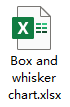Box- en snorharengrafiek maken in Excel
In Excel wordt een box- en snorharengrafiek, ook bekend als boxplots, gebruikt om statistische analyses weer te geven die helpen om te laten zien hoe getallen verdeeld zijn in een dataset. Bijvoorbeeld, met behulp van de box- en snorharengrafiek kunt u de statistische gegevens van testscores tussen verschillende vakken weergeven om te identificeren welk vak meer aandacht nodig heeft voor de studenten.
In dit artikel zal ik bespreken hoe u een box- en snorharengrafiek maakt in elke versie van Excel.
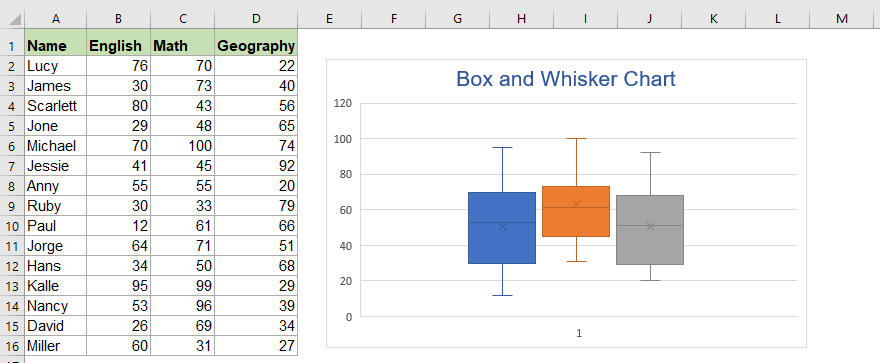
- Box- en snorharengrafiek maken in Excel 2016 en latere versies
- Box- en snorharengrafiek maken in Excel 2013 en eerdere versies
- Voorbeeldbestand Box- en snorharengrafiek downloaden
- Video: Box- en snorharengrafiek maken in Excel
In de box- en snorharengrafiek wordt een vijf-getallen samenvatting van de gegevens weergegeven - minimale waarde, eerste kwartiel (Q1), mediaan, derde kwartiel (Q3) en maximale waarde.
De onderste lijn die verbonden is met de doos vertegenwoordigt de minimale waarde, de bovenste lijn die verbonden is met de doos is de maximale waarde in de gegevens, de doos geeft het bereik aan tussen het eerste en het derde kwartiel, de lijn van de mediaan verdeelt de doos in het interkwartielbereik.
De uitleg van elk van de vijf getallen:
- Minimumwaarde: De minimum of kleinste waarde in de dataset;
- Eerste kwartiel: De middelste waarde tussen het minimum en de mediaan—25e percentiel;
- Mediaan: De middelste waarde in de dataset;
- Derde kwartiel: De middelste waarde tussen de mediaan en het maximum—75e percentiel;
- Maximumwaarde: De maximum of grootste waarde in de dataset.

Box- en snorharengrafiek maken in Excel 2016 en latere versies
In Excel 2016, 2019 en Office 365 wordt een ingebouwde Box- en snorharengrafiek ondersteund voor Excel-gebruikers. Om snel en gemakkelijk een box- en snorharengrafiek te maken, volg dan de volgende stappen:
1. Selecteer de gegevens waarop u de box- en snorharengrafiek wilt baseren.

2. Klik vervolgens op Invoegen > Statistische grafiek invoegen > Box- en snorharen, zie screenshot:

3. En daarna wordt er onmiddellijk een box- en snorharengrafiek ingevoegd, zie screenshot:

4. Selecteer en verwijder vervolgens de horizontale as, en u kunt ook de titel van de grafiek bewerken en de legende invoegen zoals u nodig hebt, zie screenshot:

Box- en snorharengrafiek maken in Excel 2013 en eerdere versies
Er is geen Box- en snorharengrafiektype in Excel 2013 en eerdere versies, in dit geval moet u een box- en snorharengrafiek stap voor stap maken.
Stap 1: Bereid het gegevensbereik voor om de box- en snorharengrafiek op te baseren
Stel dat u het volgende gegevensbereik heeft:

1. Maak een tweede tabel voor het berekenen van de minimale waarde, de waarde van het eerste kwartiel, de mediaanwaarde, de waarde van het derde kwartiel en de maximale waarde door de volgende formules te gebruiken:
Eerste kwartiel: =KWARTIEL.INC(B2:B16, 1)
Mediaanwaarde: =KWARTIEL.INC(B2:B16, 2)
Derde kwartiel: =KWARTIEL.INC(B2:B16, 3)
Maximumwaarde: =MAX(B2:B16)

2. Nadat u de formules hebt ingevoegd, krijgt u het volgende resultaat:
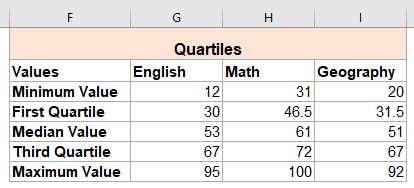
3. Maak vervolgens een derde tabel op basis van de tweede tabel om de verschillen te berekenen, pas de volgende formules toe:
Eerste kwartiel-Minimum: =G4-G3
Mediaan-Eerste kwartiel: =G5-G4
Derde kwartiel-Mediaan: =G6-G5
Maximum-Derde kwartiel: =G7-G6

4. Na het toepassen van de formules krijgt u het resultaat zoals in de onderstaande schermafbeelding te zien is, dit gegevensbereik zal worden gebruikt om de box- en snorharengrafiek te maken.

Stap 2: Gestapelde kolomgrafiek maken
5. Nadat u het gegevensbereik hebt verkregen om de box- en snorharengrafiek op te baseren, selecteert u de gegevens van de derde tabel, en klik vervolgens op Invoegen > Kolom- of staafdiagram invoegen > Gestapelde kolom, zie screenshot:

6. En een gestapelde kolomgrafiek is ingevoegd in het werkblad zoals in de onderstaande schermafbeelding te zien is:

7. Klik om de grafiek te selecteren, en klik vervolgens op de optie Rij/Kolom wisselen onder het tabblad Ontwerp, en de grafiek wordt omgezet in de onderstaande grafiek, zie schermafbeeldingen:
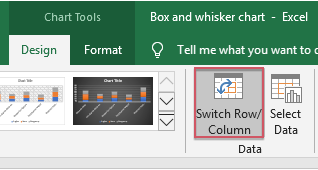 |  |
Stap 3: Formatteer de gestapelde kolomgrafiek naar een box- en snorharengrafiek
8. Nu moet u de onderste gegevensreeks verbergen, klik met de rechtermuisknop op een van de onderste gegevensreeksen, en kies Opvulling > Geen opvulling uit het rechtsmenu, zie screenshot:

9. En daarna zijn de onderste gegevensreeksen nu onzichtbaar, en kunt u ook de grafiektitel en legende verwijderen, zie screenshot:

10. Vervolgens moet u snorharen maken door de bovenste en de op één na onderste segmenten te vervangen, klik met de rechtermuisknop op de bovenste balk van de grafiek, en kies vervolgens Opvulling > Geen opvulling, zie screenshot:

11. Ga nu verder met het klikken op het tabblad Ontwerp in de menubalk, en klik vervolgens op Grafiekelement toevoegen > Foutmarges > Standaarddeviatie, en u krijgt het volgende resultaat:

12. Klik vervolgens met de rechtermuisknop op de foutmarge, en kies Formaat foutmarges uit het contextmenu, zie screenshot:

13. In het deelvenster Formaat foutmarges, onder het tabblad Foutmarge-opties, voert u de volgende handelingen uit:
- Selecteer de optie Minus in de sectie Richting;
- Selecteer Geen dop in de sectie Einde-stijl;
- Vanuit de sectie Foutbedrag, klik op de optie Percentage, en voer 100 in het tekstvak in.

14. Ga vervolgens verder met het formatteren van de lijnen, klik verder op het tabblad Opvulling & Lijn, voer de volgende handelingen uit:
- Selecteer Vaste lijn onder de sectie Lijn;
- Specificeer een kleur die u nodig heeft uit de vervolgkeuzelijst Kleur;
- Typ vervolgens 1,5pt in het tekstvak Breedte.

15. Herhaal vervolgens de bovenstaande stap 10 - stap 14 voor de tweede onderste gegevensreeks. Zie hieronder demo:

16. En u krijgt de box- en snorharengrafiek zoals in de onderstaande schermafbeelding te zien is:

17. De box- en snorharengrafiek wordt meestal getekend in één vulkleur, dus u moet de vulkleur en randkleur voor de dozen wijzigen, doe dit als volgt:
- Klik met de rechtermuisknop om de bovenste dozen te selecteren, en kies Opvulling, selecteer vervolgens een vulkleur die u leuk vindt, zoals lichtblauw.
- Kies vervolgens een donkerblauw uit de vervolgkeuzelijst Omtrek, ga verder met het selecteren van 1½ pt uit de sectie Gewicht.

18. Herhaal de bovenstaande stap 17 voor het formatteren van de onderste dozen. En nu is de box- en snorharengrafiek succesvol gemaakt, zie screenshot:

Voorbeeldbestand Box- en snorharengrafiek downloaden
Video: Box- en snorharengrafiek maken in Excel
De Beste Office Productiviteitstools
Kutools voor Excel - Helpt U Om Uit Te Blinken Tussen de Menigte
Kutools voor Excel Beschikt Over Meer Dan 300 Functies, Waardoor Wat U Nodig Hebt Maar Een Klik Verwijderd Is...
Office Tab - Schakel Tabbladgestuurd Lezen en Bewerken in Microsoft Office (inclusief Excel)
- Eén seconde om te schakelen tussen tientallen open documenten!
- Verminder honderden muisklikken voor u elke dag, zeg vaarwel tegen muisarm.
- Verhoogt uw productiviteit met 50% bij het bekijken en bewerken van meerdere documenten.
- Brengt Efficiënte Tabs naar Office (inclusief Excel), Net Als Chrome, Edge en Firefox.